Desenvolvemos esse documento no intuito de documentar todos os processos envolvidos, desde a geração à transmissão dos dados, e por isso se faz muito importante a leitura do mesmo.
Requisitos para exportação
Para gerar o arquivo que será transmitido para o site do INEP, o usuário deverá ter acesso a tela de Exportação de Dados, disponível em Acadêmico > Matrículas. Também é necessário ter o módulo de Exportação instalado na máquina e privilégio sobre o mesmo para que o usuário consiga exportar as informações. Dessa forma verifique nas configurações de Módulos e Usuários (sistema Acadêmico), se o usuário que fará a exportação possui a permissão de Acesso ao módulo Exportação e Acesso a tela de Exportação de Dados no Acadêmico habilitada no módulo Exportação.
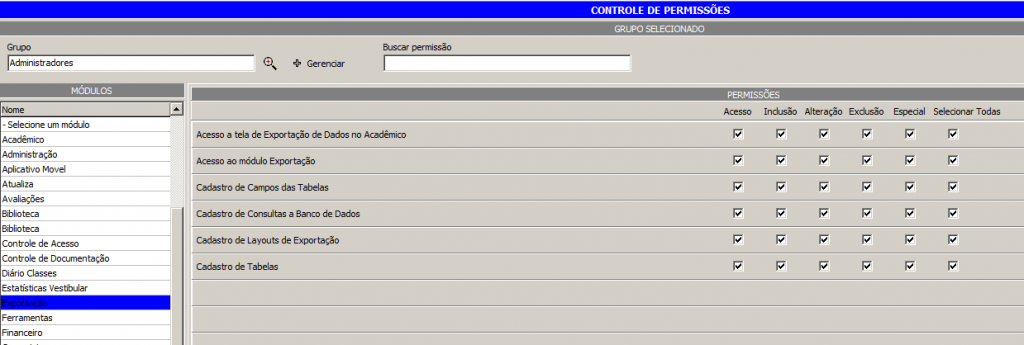
Criação do processo de exportação
Com as premissas acima atendidas, o processo de exportação poderá ser iniciado. Para isso clique no menu de Matrículas e depois na opção Exportação de Dados. Através desta tela o usuário deverá criar um novo processo através da opção Criar processo de Exportação conforme mostra imagem abaixo.
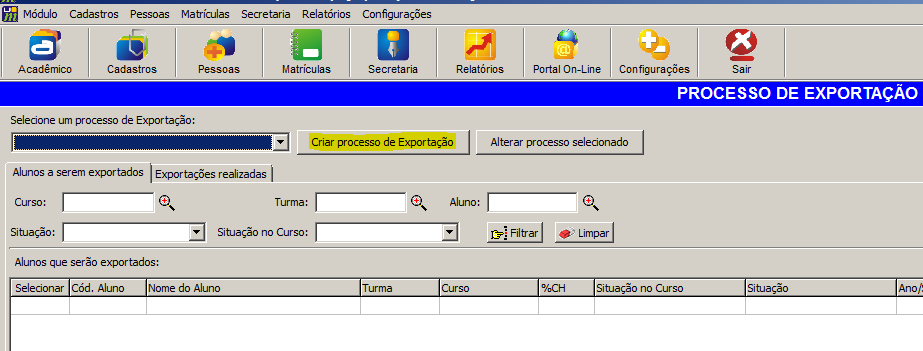
Na tela de criação de Processos, o usuário deverá informar um NOME para o seu processo e depois selecionar o layout que foi configurado de acordo com o manual do MEC. Para o processo do ENADE, o INEP fez o uso de dois layouts, sendo um arquivo de INGRESSANTES e outro de CONCLUINTES. Portanto, na criação dos processos para o ENADE 2023, o usuário deverá se atentar para selecionar o layout de acordo com os dados que deseja exportar. O usuário terá autonomia de criar quantos processos desejar, ou seja, criar um processo para cada curso, turma e situação de matrícula.
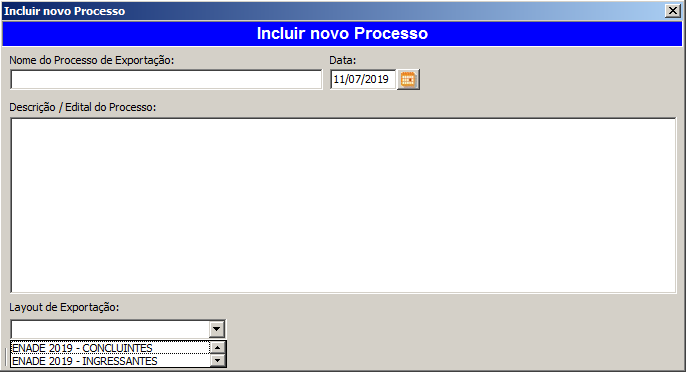
Inclusão de alunos que serão exportados
Após a criação do processo de exportação, o usuário deverá selecionar este layout criado e começar a Incluir os alunos que farão parte do processo. Para isso filtre o seu layout na tela de exportação de dados e clique sobre a opção F2 Incluir Aluno. Através desta tela o usuário poderá estar incluindo os alunos utilizando os filtros disponíveis.

Depois da inclusão dos alunos o sistema emite duas mensagens: uma confirmando a alteração/inclusão e outra questionando se deseja adicionar mais alunos.
Os alunos inseridos anteriormente serão listados na tela do processo e, caso algum aluno não deva ser importado, basta marcar a opção da coluna Selecionar ao lado esquerdo do aluno e clique em F9 Excluir Aluno.
Verificação de exportações realizadas
Não havendo mais a necessidade de qualquer ajuste no processo, clique sobre a opção F11 Exportar Dados, e aguarde até que o processo seja finalizado.

Quando a exportação finalizar, acesse a guia Exportações realizadas e baixe o arquivo gerado através da opção F11 Baixar Arquivo Selecionado.

IMPORTANTE: Quando realizada uma exportação e utilizada a opção F11 Baixar Arquivo, o sistema informa que este arquivo selecionado será marcado como OFICIAL. Isso quer dizer que essa última exportação é a “oficial” e que nenhuma outra deverá sobrescrever as informações deste arquivo. Portanto, sempre que for necessário gerar uma nova exportação, desmarque a opção de Oficial deste último arquivo.
Salientamos que, toda a área do portal do INEP, o suporte deve ser solicitado via Gerências Regionais de Educação. As informações sobre a utilização deste espaço foram apresentadas neste manual com o intuito de auxiliar e orientar nossos clientes. Nossas equipes de suporte estão preparadas exclusivamente para o suporte sobre os módulos e recursos ligados diretamente ao sistema UNIMESTRE.
Clique nas estrelas e classifique
Lamentamos que este post não tenha sido útil para você!
Vamos melhorar este post!
Diga-nos, como podemos melhorar este post?



